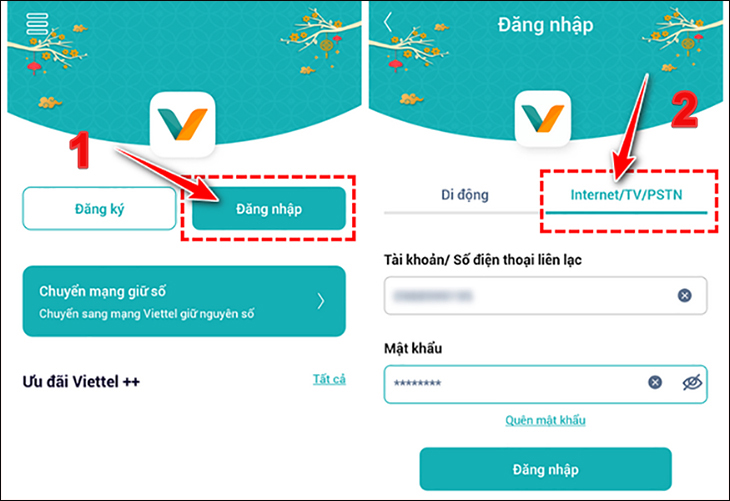Bạn đang xem bài viết Hướng dẫn đổi mật khẩu WiFi Viettel tại nhà nhanh chóng tại thtrangdai.edu.vn. Bạn có thể truy cập nhanh những thông tin cần thiết trong mục lục bài viết bên dưới.
Bạn đang cảm thấy khó chịu khi sử dụng WiFi mạng Viettel trong tình trạng yếu, không kết nối được? Đổi mật khẩu WiFi là giải pháp tăng tốc độ kết nối Internet. Vậy làm cách nào để đổi mật khẩu WiFi Viettel trên thiết bị điện thoại, laptop? Hãy cùng theo dõi bài viết dưới đây cùng thtrangdai.edu.vn nhé!
Cách đổi mật khẩu WiFi Mobitel bằng ứng dụng My Viettel
Bước 1: Đầu tiên bạn cần cài đặt ứng dụng My Viettel cho điện thoại của mình.
Bước 2: Nếu đã cài đặt trước đó, bạn chỉ cần cập nhật lại ứng dụng. Sau khi cài đặt hoặc cập nhật ứng dụng xong bạn truy cập vào ứng dụng My Viettel. Sau đó, bạn chọn Đăng nhập. Tiếp theo, chọn Internet/TV/PSTN.
Bước 3: Tiếp theo chọn Quản lý WiFi hiện đại. Sau đó, chọn biểu tượng khóa (Đổi mật khẩu) để đổi mật khẩu WiFi của bạn.

Khuyến mãi smartphone với giá cực sốc
Cách đổi mật khẩu WiFi Viettel bằng trình duyệt web
Bước 1: Truy cập đường dẫn 192.168.1.1 vào trình quản lý WiFi hiện đại của bạn.
Bước 2: Điền thông tin Đăng nhập (Tài khoản và Mật khẩu) để có thể truy cập hiện đại.

Lưu ý: Tài khoản mặc định là Admin khi đăng nhập. Để nhập Mật khẩu bạn lật mặt dưới Modern để thấy Mật khẩu.

Bước 3: Trong cửa sổ Easy Setup, tại phần Modify Administrator pass bạn nhập lại mật khẩu cũ vào phần Old Pass.
Tiếp theo, nhập mật khẩu mới vào phần Mật khẩu mới. Sau đó, nhập lại mật khẩu của bạn vào hộp Xác nhận mật khẩu.
Cuối cùng chọn RESET để khởi động lại WiFi và đổi mật khẩu.

Lưu ý: Mật khẩu WiFi phải ít nhất 8 ký tự (Bạn nên để cả số và chữ để bảo mật tốt hơn.
Trên đây là bài viết chia sẻ tới các bạn cách đổi mật khẩu WiFi Viettel trên điện thoại và máy tính. Hy vọng nó sẽ giúp ích cho bạn trong việc đổi mật khẩu!
Cảm ơn các bạn đã xem bài viết Hướng dẫn đổi mật khẩu WiFi Viettel tại nhà nhanh chóng tại thtrangdai.edu.vn. Các bạn có thể bình luận, xem thêm các bài viết liên quan bên dưới và hy vọng thông tin sẽ hữu ích với các bạn. tin tức thú vị.
Nhớ để nguồn: Cách đổi mật khẩu WiFi Viettel tại nhà trong tích tắc tại thtrangdai.edu.vn
Chuyên mục: Blog